- Katılım
- 28 Haz 2020
- Mesajlar
- 134
- En iyi cevaplar
- 6
- Puanları
- 440
- Ödüller
- 5
Merhaba, bu konumuzda Markete nasıl model eklenir onu göreceğiz.
➊ Panelimize giriş yapalım ve sol menüde yer alan Dosya Yöneticisine tıklayalım.

➋ Dosya Yöneticisine tıkladıktan sonra önümüze WebFTP sayfası gelecektir. Sol menüden sırasıyla,
İndirmiş olduğumuz modelimizin Rar dosyasından çıkarıp açalım ve içinde yer alan Models ve Materials klasörlerininin içine girerek dosya yollarını kontrol edelim.
Not: İndirmiş olduğunuz modellerin içlerinde genellikle FastDll klasörü yer alır, lütfen model yükledikten sonra destek talebi açarak yüklediğiniz modelin FastDll klasörünü yetkili ile paylaşınız aksi takdirde indirmiş olduğunuz model sunucunuzda görünmeyecektir.
Ben Jessica isminde bir model indirdim.

Öncelikle Models veya Materials klasörüne girerek modelimizin dosya konumunu bulmamız daha sonra aynı işlemi Models ve Materials klasöründe yapmamız gerekiyor.
İndirmiş olduğum modelimin dosya konumu aşağıdaki gibidir. Not: Her modelin dosya yolu veya dosya ismi aynı olmak zorunda değildir.
Materials / Models / Player / Custom_player / Resident / Jessica
Models / Player / Custom_player / Resident / Jessica
Evet klasör yolumuzu öğrenmiş olduk. Şimdi aynı işlemi panelimize girerek FTP aracılığı ile yapıyoruz.
Önce Materials klasörüne girelim ve indirmiş olduğumuz modelin dosya konumunu aynı şekilde burada bulalım ve indirdiğimiz modelimizin klasörünü içine sürükleyelim.

Daha sonra Models klasörümüze girerek yukarıda yaptığınız işlemlerin aynısını yapalım.

Dikkat ederseniz daha önceden Resident klasörü varmış eğer dosya yollarında bu tarz isimleri görürseniz direkt üstüne sürüklemeniz yeterli olacaktır fakat dosya ismi yoksa yine aynı şekilde dosyayı atmanız yeterli olacaktır (Aynı isimde dosya yok, nasıl yapacağım gibi şeyler düşünmenize gerek yok aynı isim ile içine birden fazla model atılabilir yoksada siz oluşturabilirsiniz yeni model atarak.)
Yukarıda belirttiğim gibi daha önceden panel üzerinde indirmiş olduğunuz model veya modellerle alakalı klasör mevcutsa direkt o isimli klasörü atabilirsiniz panele. Ben şu an panele;
Models / Player / Custom_player / Resident / Jessica dosya yolundan Resident klasörünü atacağım çünkü içinde Jessica klasörünü de barındırıyor, tek tek atmama gerek yok.
Model dosyalarını atma işlemimiz bitti.
➌ İndirmiş olduğumuz modelimizin klasör içinde Model listesi olur genellikle, nadirde olsa model yapanlar koymayı unutuyor onları da elle yapabilirsiniz zor değil mantık yürüterek dosya yollarını yazabilirsiniz.
Dosya yöneticisine gelerek arama kısmına downloads_simple.ini ismini aratarak buluyoruz ve sağ tıklayıp herhangi bir düzenleme aracı ile açıyoruz.

Daha sonra indirdiğimiz modelimizin klasöründe yer alan Model listemizi en son satıra yapıştırıyoruz ve kayıt edip kapatıyoruz.

➍ İtems.txt'e model ismi ve yolu ekleme.
Dosya Yöneticisine tıkladıktan sonra sırasıyla,
{ Addons } Sourcemod } Configs } Store } yollarını takip ederek { İtems.txt } Text dosyasına ulaşalım.
{ İtems.txt } dosyasının üzerine mousemiz ile sağ tık yapıp bir Text düzenleme editörü seçerek dosyamızı açalım.
{ ACE Editör, CodeMirror, TextArea } Hepsi aynı işlemi yapmaktadır istediğinizi seçebilirsiniz, ben en başta bulunun ACE Editör ile açtım dosyayı.


Karşımıza çıkan Market kodlarını tanıyalım.
Model: Modelimizin yüklü olduğu dizindir.
Team: Modelinizin hangi takımda olacağını belirler. { 2 Terörist - 3 Counter - 4 Terörist ve Counter }
Price: Markete eklenen ürünün kredi fiyatıdır. İstediğiniz fiyatı girebilirsiniz, ücretsiz yapmak isterseniz 0 değerini girmelisiniz.
Type: Bir türdür. Buraya dokunmuyoruz.
Arms: Model ve benzeri skinlerin el ve kollarının görünmesi sağlayan dizin yoludur.
Şimdi sıra geldi sıfırdan bir model eklemeye. Ben Jessica adında bir model ekleyeceğim için var olan bir kodun üzerine isim yazmayacağım. Aşağıdaki fotoğrafta gördüğünüz üzere aynı satırları kopyalayıp bir satın altına tekrar yapıştırıyorum.


"Kovboy (Kırmızı)"
{
"model" "models/player/custom_player/caleon1/gunslinger/gunslinger_red.mdl"
"team" "2"
"price" "55000"
"type" "playerskin"
"arms" "models/player/custom_player/caleon1/gunslinger/gunslinger_red.mdl"
}
Kopyalama işlemi yaparken " ile başlayıp } ile biten satırları baz alın.
Kovboy (Kırmızı) iki tane oldu şimdi yeni modelimizin ismini ve gerekli dosya dizin yollarını girelim.
Not: Lütfen kopyalarken dikkat ederek kopyalayın herhangi bir " } gibi karakter kodları yanlış veya kayma olursa model çalışmayabilir, sunucuda sorunlar yaşayabilirsiniz.
Bizim burada değiştireceğimiz 3 yer var (para miktarı size kalmış) Model ismi - Model - Arms
Bazı modellerde Arms yani modelin el ve kolları olmuyor eğer indirdiğiniz model de Arms dizini yoksa kodlardan silmeniz gerekiyor.
3. adımda Model listemizi hatırlarsınız, onu tekrar açıp Model yolu ve Arms yolunu kopyalayıp yukarıdaki örnekte görünen kod yerine yapıştırıyoruz.
Bizim indirdiğimiz Jessica modelimizin Arms dizini yok, doğal olarak onu kodlardan silip öyle kayıt etmemiz gerekiyor.

Model dizini: models/player/custom_player/resident/jessica/jrssica.mdl
"Jessica"
{
"model" "models/player/custom_player/resident/jessica/jrssica.mdl"
"team" "2"
"price" "55000"
"type" "playerskin"
}
Bu şekilde kayıt ediyoruz. Daha sonra 1. adımda anlattığım FastDll klasörünü Müşteri paneliniz üzerinden destek talebi açarak yetkiliye bildiriyorsunuz ve gerekli işlemler yapıldıktan sonra sunucunuza girip modelinizi seçip oynayabilirsiniz.
➊ Panelimize giriş yapalım ve sol menüde yer alan Dosya Yöneticisine tıklayalım.

➋ Dosya Yöneticisine tıkladıktan sonra önümüze WebFTP sayfası gelecektir. Sol menüden sırasıyla,
İndirmiş olduğumuz modelimizin Rar dosyasından çıkarıp açalım ve içinde yer alan Models ve Materials klasörlerininin içine girerek dosya yollarını kontrol edelim.
Not: İndirmiş olduğunuz modellerin içlerinde genellikle FastDll klasörü yer alır, lütfen model yükledikten sonra destek talebi açarak yüklediğiniz modelin FastDll klasörünü yetkili ile paylaşınız aksi takdirde indirmiş olduğunuz model sunucunuzda görünmeyecektir.
Ben Jessica isminde bir model indirdim.

Öncelikle Models veya Materials klasörüne girerek modelimizin dosya konumunu bulmamız daha sonra aynı işlemi Models ve Materials klasöründe yapmamız gerekiyor.
İndirmiş olduğum modelimin dosya konumu aşağıdaki gibidir. Not: Her modelin dosya yolu veya dosya ismi aynı olmak zorunda değildir.
Materials / Models / Player / Custom_player / Resident / Jessica
Models / Player / Custom_player / Resident / Jessica
Evet klasör yolumuzu öğrenmiş olduk. Şimdi aynı işlemi panelimize girerek FTP aracılığı ile yapıyoruz.
Önce Materials klasörüne girelim ve indirmiş olduğumuz modelin dosya konumunu aynı şekilde burada bulalım ve indirdiğimiz modelimizin klasörünü içine sürükleyelim.

Daha sonra Models klasörümüze girerek yukarıda yaptığınız işlemlerin aynısını yapalım.

Dikkat ederseniz daha önceden Resident klasörü varmış eğer dosya yollarında bu tarz isimleri görürseniz direkt üstüne sürüklemeniz yeterli olacaktır fakat dosya ismi yoksa yine aynı şekilde dosyayı atmanız yeterli olacaktır (Aynı isimde dosya yok, nasıl yapacağım gibi şeyler düşünmenize gerek yok aynı isim ile içine birden fazla model atılabilir yoksada siz oluşturabilirsiniz yeni model atarak.)
Yukarıda belirttiğim gibi daha önceden panel üzerinde indirmiş olduğunuz model veya modellerle alakalı klasör mevcutsa direkt o isimli klasörü atabilirsiniz panele. Ben şu an panele;
Models / Player / Custom_player / Resident / Jessica dosya yolundan Resident klasörünü atacağım çünkü içinde Jessica klasörünü de barındırıyor, tek tek atmama gerek yok.
Model dosyalarını atma işlemimiz bitti.
➌ İndirmiş olduğumuz modelimizin klasör içinde Model listesi olur genellikle, nadirde olsa model yapanlar koymayı unutuyor onları da elle yapabilirsiniz zor değil mantık yürüterek dosya yollarını yazabilirsiniz.
Dosya yöneticisine gelerek arama kısmına downloads_simple.ini ismini aratarak buluyoruz ve sağ tıklayıp herhangi bir düzenleme aracı ile açıyoruz.

Daha sonra indirdiğimiz modelimizin klasöründe yer alan Model listemizi en son satıra yapıştırıyoruz ve kayıt edip kapatıyoruz.

➍ İtems.txt'e model ismi ve yolu ekleme.
Dosya Yöneticisine tıkladıktan sonra sırasıyla,
{ Addons } Sourcemod } Configs } Store } yollarını takip ederek { İtems.txt } Text dosyasına ulaşalım.
{ İtems.txt } dosyasının üzerine mousemiz ile sağ tık yapıp bir Text düzenleme editörü seçerek dosyamızı açalım.
{ ACE Editör, CodeMirror, TextArea } Hepsi aynı işlemi yapmaktadır istediğinizi seçebilirsiniz, ben en başta bulunun ACE Editör ile açtım dosyayı.


Karşımıza çıkan Market kodlarını tanıyalım.
Model: Modelimizin yüklü olduğu dizindir.
Team: Modelinizin hangi takımda olacağını belirler. { 2 Terörist - 3 Counter - 4 Terörist ve Counter }
Price: Markete eklenen ürünün kredi fiyatıdır. İstediğiniz fiyatı girebilirsiniz, ücretsiz yapmak isterseniz 0 değerini girmelisiniz.
Type: Bir türdür. Buraya dokunmuyoruz.
Arms: Model ve benzeri skinlerin el ve kollarının görünmesi sağlayan dizin yoludur.
Şimdi sıra geldi sıfırdan bir model eklemeye. Ben Jessica adında bir model ekleyeceğim için var olan bir kodun üzerine isim yazmayacağım. Aşağıdaki fotoğrafta gördüğünüz üzere aynı satırları kopyalayıp bir satın altına tekrar yapıştırıyorum.


"Kovboy (Kırmızı)"
{
"model" "models/player/custom_player/caleon1/gunslinger/gunslinger_red.mdl"
"team" "2"
"price" "55000"
"type" "playerskin"
"arms" "models/player/custom_player/caleon1/gunslinger/gunslinger_red.mdl"
}
Kopyalama işlemi yaparken " ile başlayıp } ile biten satırları baz alın.
Kovboy (Kırmızı) iki tane oldu şimdi yeni modelimizin ismini ve gerekli dosya dizin yollarını girelim.
Not: Lütfen kopyalarken dikkat ederek kopyalayın herhangi bir " } gibi karakter kodları yanlış veya kayma olursa model çalışmayabilir, sunucuda sorunlar yaşayabilirsiniz.
Bizim burada değiştireceğimiz 3 yer var (para miktarı size kalmış) Model ismi - Model - Arms
Bazı modellerde Arms yani modelin el ve kolları olmuyor eğer indirdiğiniz model de Arms dizini yoksa kodlardan silmeniz gerekiyor.
3. adımda Model listemizi hatırlarsınız, onu tekrar açıp Model yolu ve Arms yolunu kopyalayıp yukarıdaki örnekte görünen kod yerine yapıştırıyoruz.
Bizim indirdiğimiz Jessica modelimizin Arms dizini yok, doğal olarak onu kodlardan silip öyle kayıt etmemiz gerekiyor.

Model dizini: models/player/custom_player/resident/jessica/jrssica.mdl
"Jessica"
{
"model" "models/player/custom_player/resident/jessica/jrssica.mdl"
"team" "2"
"price" "55000"
"type" "playerskin"
}
Bu şekilde kayıt ediyoruz. Daha sonra 1. adımda anlattığım FastDll klasörünü Müşteri paneliniz üzerinden destek talebi açarak yetkiliye bildiriyorsunuz ve gerekli işlemler yapıldıktan sonra sunucunuza girip modelinizi seçip oynayabilirsiniz.